Содержание
- 1 Настройка
- 2 Проекты по теме:
- 3 Роутер ростелеком sagemcom f st 1744 v2: установка и подключение девайса
- 4 Sagemcom f st 1744 v2: настройка ростелеком
- 5 Роутер ростелеком f st 1744 v 2 2: инструкция по настройке
- 6 Настройка IP TV на маршрутизаторе ростелеком f st 1744 v2
- 7 Пара заключительных слов
- 8 Как настроить роутер Sagemcom 1744 с помощью мастера
- 9 Продвинутая настройка Саджемком 1744 от Ростелеком
Среди всего ассортимента оборудования для доступа к интернету стоит выделить роутер Ростелеком Sagemcom f@st 1744, не имеющего ADSL модуля, а также телефонного коннектора Rj11. Дополнительных LAN-портов при этом на модели не появилось. То есть, пользователь может рассчитывать только на три разъема. Скорость соединения достигает 150 Мбит/сек, как и на большинстве аналогичных маршрутизаторах. Он поддерживает 3G-модели, всего около 20 моделей, а также VLAN. Дополнительно к этому роутер имеет принт-сервер и USB-хост с одним портом.
До того, как выполнить настройки Sagemcom f@st 1744, следует немного разобраться в начинке. Внутри расположен чип ВСМ6318, частота которого соответствует 333 мГц с памятью в 64 Мб. Единственное, что может оттолкнуть – несколько завышенная стоимость от производителя, поставщика. На рынке представлено несколько приятных вариантов, которые по характеристикам практически идентичны, но дешевое. Лучше всего его использовать исключительно для доступа к интернету, так как при подключении интерактивного телевидения он может не справиться с нагрузкой, тормозить по всем направлениям обслуживания клиентов. Но все же стоит разобраться с порядком настройки оборудования для полноценной работы.
Настройка роутера D link 300.
Настройка
Роутер Ростелеком Sagemcom f@st 1744 при подключении ни чем не отличается от классических версий. Но все равно присутствуют определенные мелочи, на которые стоит обратить внимание. Здесь также используется IP-адрес 192.168.1.1, аналогичный веб-интерфейс. Идентичными остаются логин, пароль для первоначального входа, а именно admin/admin.
Начнем разбираться с созданием интернет-соединения, а также IPTV. Первоначально стоит удалить все имеющиеся заводские настройки, а также другие данные, если роутер приобретался бывшим в употреблении. Для этого используется раздел «WAN-сервис», где следует удалить интерфейс DSL ATM.
Далее создается Ethernet-интерфейс второго уровня. Для этого выбирается раздел «Дополнительные настройки», где в «интерфейс второго уровня» и «ЕТН интерфейс», выбираются соответствующие порты. Все будет соответствовать тому, как было выбрано пользователем относительно LAN-портов. Когда это выполнено, создается WAN-сервис личный, в аналогичном по названию разделе. Следует добавить пункт и выбрать WAN-порт, который был создан. В качестве типа подключения выбирается РРРоЕ, а также выбирается идентификатор VLAN для рассматриваемого типа.
Далее следует настроить авторизацию пользователя, для чего вводиться логин и пароль. Обязательно проставляется галочка напротив «повтор РРР при ошибке аутентификации». При наличии таких пунктов, как Enable NAT и Enable Firewall, должны быть проставлены галочки и напротив их.
Следует настроить и IPTV. Для этого создается еще один WAN-сервис. При этом используется аплинк-порт eth0. Режим подключения должен выбираться Bridging, а сам приоритет – 5. Именно так и будет произведена настройка указанных параметров.
Что касается беспроводной сети, то здесь следует войти в раздел «Настройка WLAN», где перейти в «Основное». Здесь следует проставить галочку напротив «Включить беспроводную сеть». WPS лучше всего отключить. Обязательно надо ввести SSID сети. Лучше, чтобы в нем не содержалась модель роутера. Аутентификация должна выбираться WPA2-PSK. Отраженный заводской тип шифрования остается без изменения, задается только ключ для сети. На это все настройки завершены для рассматриваемого роутера от Ростелеком.
Для тех, кому тяжеловато, внизу подробная видео инструкция.
Инструкция по настройке универсального роутера Sagemcom F@st 1744, v4
H/W: F1744R_20E_832
1 Подключение к устройству по LAN порту. 1
2 Создание подключения интернет по линии ETTH.. 4
3 Создание подключения IP-TV по линии ETTH.. 6
4 Создание подключения по Wi-Fi 8
1 Подключение к устройству по LAN порту
Перейдите в свойства подключения по локальной сети. Введите адрес 192.168.0.**. На скриншоте выбрано 192.168.0.11.
Введите в основной шлюз 192.168.0.1, в предпочитаемый DNS-сервер 192.168.0.1.
Далее откройте один из интернет браузеров и в адресной строке введите 192.168.0.1.
Задайте пароль и укажите часовой пояс. На примере пароль «Admin1»
Выбрать «Настроить устройство вручную»
Введите логин «admin» и ранее придуманный пароль на примере «Admin1»
2 Создание подключения интернет по линии ETTH
Далее перейдите во вкладку «Сеть»в†’ «WAN»
Необходимо удалить все имеющиеся подключения внизу Web-страницы. Для этого необходимо нажать на изображение корзины.
Далее выбираем тип интерфейса «PPPoE»
Вводим логин и пароль абонентаи нажимаем «Добавить».
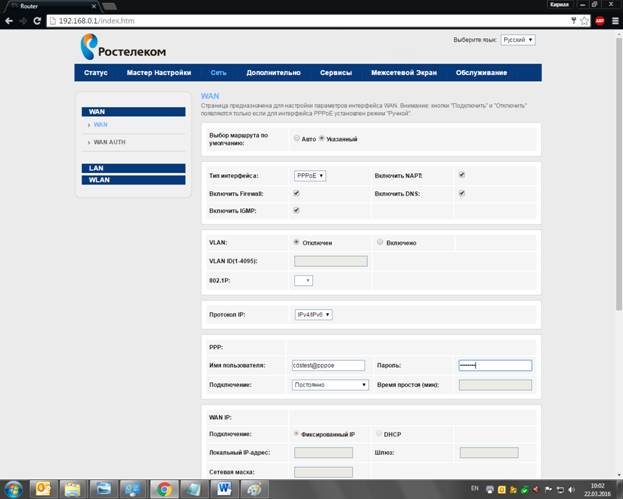
3 Создание подключения IP-TV по линии ETTH
Во вкладке «Сеть»в†’ «WAN» необходимо вибрать интерфейс «Bridge» и нажать «Добавить».
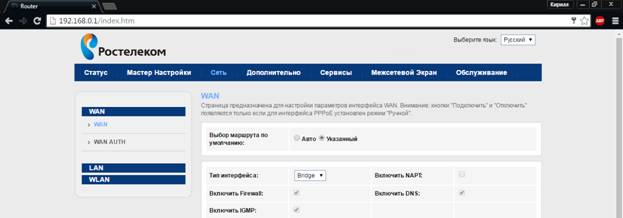
Далее переходим во вкладку «Дополнительно» Г «Группировка интерфейсов»
Ставим галочку – Включена
Выбираем внизу «Group1»
Группируем соединение «Bridge»(WAN2) Г с нужными портами для IP-TV(LAN3,LAN4)
Нажимаем «Применить»
4 Создание подключения по Wi-Fi
Переходим во вкладку «Сеть» Г «WLAN»Г «Базовые настройки»
Вводим SSID на примере «Rostelecom_wi-fi» и нажимаем «Применить»
Во вкладке «Безопасность» задам пароль от Wi-Fi (на примере «Rostelecom123») и нажимаем «Применить»
</span>Подпишитесь на рассылку:
Проекты по теме:




В предыдущей статье мы подробно рассмотрели , а также коснулись вопроса установки и первичного подключения данного устройства. Однако помимо «классического» русского веб-интерфейса, у ростелеком [email protected] 1744 нередко встречается также англоязычные версии прошивки: v2 и v2.2
И рядовой пользователь, увидев вместо «родной» кириллицы непонятный набор иностранных слов, нередко «теряется» и блуждает по интерфейсу устройства аки Тесей в Кносском лабиринте.
Поэтому в данной статье будет подробно рассмотрена настройка роутера Sagemcom f st 1744 v2: подключение wifi, IP-TV и прочие нюансы международной прошивки.
Роутер ростелеком sagemcom f st 1744 v2: установка и подключение девайса
В целом, внешний вид и пользовательский интерфейс данного роутера фаст 1722 v2 мало отличается от предыдущей версии маршрутизатора.
Единственной доработкой стал отдельно вынесенный WAN-порт для подключения к сети провайдера.
Установка и подключение устройства осуществляется аналогично его рассмотренному в предыдущей статье предшественнику.
Sagemcom f st 1744 v2: настройка ростелеком
Для перехода в Web интерфейс роутера sagemcom f st 1744 v2 необходимо запустить любой из установленных на компьютере браузеров, в адресной строке прописать 192.168.1.1 и нажать Enter.
Перед вами откроется окно аутенфикации пользователя.
По умолчанию для входа используется логин «admin» и пароль «admin», однако для безопасности маршрутизатора рекомендуется установить уникальный пароль доступа к настройкам девайса.
После нажатия «Enter» вы попадете на «стартовую» страницу веб-интерфейса роутера f st 1744 v2 с информацией о данном устройстве.
Для начала настройки вам необходимо перейти во вкладку «Setup», после чего в левой панели выберите раздел «WAN».
При заводских настройках у [email protected] 1744 v2 автоматически создано несколько подключений, но их рекомендуется удалить, оставив только PPPoE соединение.
В появившемся окне в строках «PPP User name» и «PPP Password» введите имя пользователя и пароль из договора с провайдером.
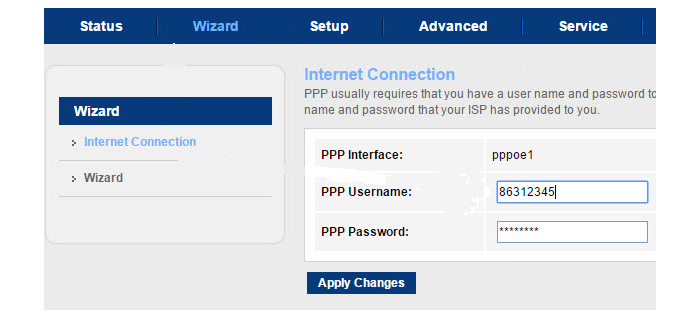
Роутер Sagemcom f st 1744 v2: как настроить wifi
Для смены пароля Wi-fi необходимо перейти во вкладку «Setup» и в левой панели выбрать раздел «Wlan», далее — «Security».
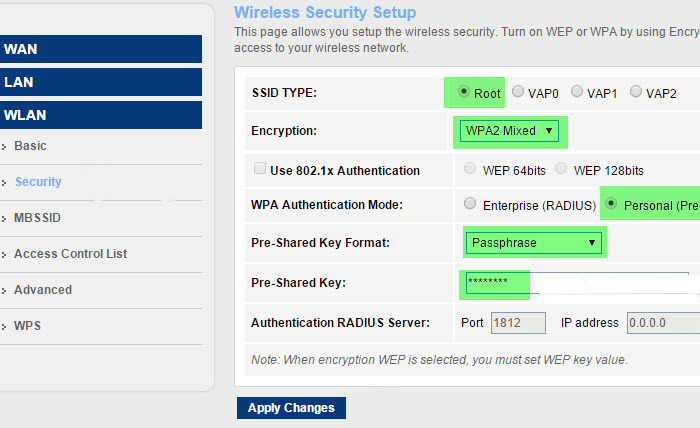
SSID TYPE: Root;
Encryption: WPA 2 Mixed;
WPA Authentication Mode: Personal (Pre-Shared key);
Pre-Shared Key Format: Passphrase;
Pre-Shared Key: сюда вводите пароль, который в дальнейшем будите использовать для подключения к Wi-fi.
Роутер ростелеком f st 1744 v 2 2: инструкция по настройке
Вход в настройки роутера f st 1744 v 2 2 осуществляется аналогично: в адресной строке браузера необходимо прописать 192.168.1.1, нажать «Enter» и ввести в окне аутентификации пользователя логин «admin»и пароль «admin»
Для начала настройки вам необходимо перейти во вкладку «Сеть», после чего в левой панели выбрать вкладку «WAN».
По умолчанию здесь также созданы дополнительные подключения, которые необходимо удалить: оставьте только PPPoE соединение (Список интерфейсов WAN).
В конце записи нажимаем на значок редактирования (карандаш).
В открывшемся окне в строке «Login Name» и «Пароль» впишите логин и пароль из договора с провайдером и обязательно нажмите «Сохранить изменения».
Роутер sagemcom f st 1744 v 2 2: настройка wi fi
Для настройки беспроводного подключения во вкладке левого меню «Сеть» перейдите в группу «WLAN», далее — «Безопасность».
Здесь измените:
- — «тип SSID» на «Основная»;
- — шифрование на «WPA2 Mixed»;
- — «режим WPA» на «Персональный»;
и в строке «Общий ключ» укажите пароль Wi-Fi, под которым в дальнейшем вы будете подключаться к сети.
Имя сети Wi-Fi также можно поменять во вкладке «WLAN», далее «Basic» и в строке «SSID» укажите желаемое имя беспроводной сети.
Настройка IP TV на маршрутизаторе ростелеком f st 1744 v2
В разделе «Setup» выберите вкладку WAN, в «Channel Mode» выберите параметр «Bridge»
и щелкните кнопку «Add» — в список добавляется еще один интерфейс (WAN0).
В окне WAN выберите WAN0 и нажмите кнопку «Добавить»;
В окне LAN выберите LAN4 и добавьте в правое окно.
В результате в правом окне останутся две записи – WAN0 и LAN4.
Нажмите «Apply Changes» — и можно спокойно включать TV.
Роутер Ростелеком Sagemcom f st 1744 v2 – это обновленная версия известной модели 1744, вышедшая на рынок в 2014 году. Новая прошивка и измененный веб-интерфейс стали непривычными для пользователей, в результате чего возникло много вопросов по конфигурированию. В данной статье будет освещена настройка роутера Ростелеком fast 1744 v2 от «А» до «Я», в том числе: обновление, подключение Wi-Fi и работа с мастером настройки.
- Первоначальное подключение
- Обновление прошивки
- Подключение с помощью мастера настройки
- Ручное подключение
- Ручная настройка вай-фая
- Заключение
IPTV (если у вас заказана данная услуга) и для проводного подключения к сети Интернет и запомните их, чтобы в дальнейшем не путаться и сразу указать правильные номера в ходе настройки. После данной операции подключитесь к роутеру (вставив шнур в компьютер либо через вай-фай) и введите в адресной строке статический ip-адрес устройства: 192.168.1.1
В появившуюся форму входа введите стандартные данные: admin, admin (в поля логина пользователя и пароля). После нажатия на кнопку входа и обновления страницы вы увидите основное меню устройства.
Чтобы перевести интерфейс на русский язык, выберите русский вместо английского в верхнем правом углу экрана.
оплата услуг Ростелеком.
Какие пакеты цифрового телевидения предлагает Ростелеком своим клиентам, чем они отличаются и какова их стоимость, можно прочитать здесь.
Когда вы убедитесь, что хотите обновить вручную, и скачана корректная версия ПО, перейдите в последний пункт меню «Обслуживание». Затем в меню слева выберите подпункт «Обновление» -> «Обновление ПО» и в появившейся форме укажите скачанный файл. Затем нажмите на кнопку загрузки. Устройство будет перепрошито, перезагружено и готово к дальнейшей работе. Теперь вы знаете, как прошить роутер Ростелеком Sagemcom 1744!
настройка роутера Саджемком Ростелеком на этом не заканчивается. Чтобы выбрать, какой порт за какую связь отвечает, нужно перейти во вкладку «Дополнительно» основного меню, затем выбрать подменю «Группировка интерфейсов». Теперь в таблице снизу выбираем первую группу и из верхнего поля переносим в правую колонку (через кнопку «Добавить») название нашего интернет-подключения (обычно – pppoe). Из нижнего поля переносим номера портов для сети интернет. То же самое проделываем с названием IP-TV подключения и выделенными для этого портами (только добавляем их во вторую группу).
На этом все! Мы раскрыли ответ на вопрос, как настроить роутер Ростелеком Sagemcom. Осталось разобраться только с беспроводной сетью wi-fi (это нужно, если вы настраивали вручную).
Узнайте, как подключить интерактивное ТВ через роутер для оптики и ADSL.
Особенности настройки роутера дир 320 можно узнать здесь.
настроить wifi роутер Ростелеком Sagemcom? Достаточно просто! Для этого нужно совершить несколько простых действий:
На этом ручная настройка вай фай роутера Ростелеком Sagemcom завершена.
Пара заключительных слов
В качестве итога хотелось бы сказать, что с технической точки зрения между ручной настройкой и использованием Мастера принципиальной разницы нет, а уж в эффекте тем более. Поэтому настройка роутера Ростелеком f st 1744 v2 зачастую проводится в облегченном, полуавтоматическом режиме (Мастер настройки). Позже вы все равно сможете внести различные изменения вручную на той же странице, где мы удаляли «заводские» подключения. Чтобы еще немного раскрыть тему ручной настройки, предлагаем вам просмотреть данное видео:
Главное — не путайте роутер Ростелеком Sagemcom f st 1744 v1 и описываемую в данной статье модель, и тогда настройка интернета + IP-TV пройдет как по маслу!
Инструкция: Настройка роутера Sagemcom [email protected] 1744 v2 от Ростелеком
Выполнить настройку роутера fast 1744 v2 для работы интернета от Ростелеком самостоятельно можно двумя способами: вручную и с помощью встроенного Мастера настройки (это одно из отличий от v1). Мы рассмотрим первый вариант. Вход в интерфейс роутера Sagemcom [email protected] 1744 осуществляется по url ссылке http://192.168.1.1 (данный адрес является ip-адресом устройства, как и у схожих моделей данного производителя). После ввода в адресную строку 192.168.1.1 и нажатия Enter, появится диалоговое окно, запрашивающее ввод User Name (имя пользователя/логин) и Password (пароль) для доступа к настройкам. По умолчанию логином является admin, пароль также admin. Ростелеком для работы использует протокол PPPoE, Настройка роутера в данном режиме выполняется через параметры подключения, в интерфейсе в разделе Setup выбираем слева подраздел WAN. В модели v2 (в отличии от v1) сменился дизайн интерфейса, теперь в роутере sagemcom основные разделы меню располагаются горизонтально, а подразделы — вертикально слева. Внизу в основном поле вы увидите уже имеющиеся два соединения: PPPoE, которое нам необходимо, и IPoE для работы с использованием динамического IP-адреса. Второе требуется удалить, отметив его и нажав на иконку с изображением урны. После этого требуется перейти в раздел Wizard и открыть подраздел Internet Connection. Там для создания подключения необходимо ввести ваши реквизиты (выданные при подключении линии): логин в поле PPP Username и пароль в поле PPP Password. После этого обязательно нужно кликнуть по кнопке Apply Changes, чтобы сделанные изменения вступили в силу. После этого загорится значок @ на роутере, это означается, что соединение произошло, настройка завершена и доступ в Интернет появился. Настроить wifi на sagemcom [email protected] 1744 также просто: возвращаемся в Setup и выбираем WLAN и подпункт Basic, указываем значения как на рисунке ниже, сохраняем знакомой уже кнопкой. Для защиты wifi сети устанавливается пароль, это делается в подразделе Security, устанавливаем значения полей согласно рисунку ниже и придумываем пароль (не менее 8 символов). В завершении вновь кликаем на уже знакомую кнопку сохранения изменений.
В последнее время компания Ростелеком активно раздаёт своим абонентам роутеры модели Sagemcom [email protected] 1744 разных версий. Ничего хорошего про них не скажу, как и ничего особо плохого. Железо, как железо, со своими глюками. Так, например, несколько раз сталкивался с тем, что до тех пор, пока не прошьёшь маршрутизатор последней версией прошивки, нормально он работать не хочет: то WiFi отключается, то Интернет отваливается. Пару раз попадались и бракованные экземпляры — у одного с новья не работал беспроводной модуль, а у другого — сгорел блок питания. Но с теми же DIR-300 от D-Link порой и больше проблем отхватывали.
По настройке Sagemcom 1744 v2, v2.2 и V4 практически одинаковые один в один. Сам процесс немного замороченный, но для неопытных есть ещё и специальный мастер быстрой настройки. Правда, у меня один раз на версии Саджемком 1744 v2.2 он работать отказался до тех пор, пока не догадался перепрошить роутер. После этого всё пошло как по маслу.
Ещё один момент, о котором надо упомянуть — для входа в веб-интерфейс роутеров Ростелеком используются разныt IP-адреса: Sagemcom [email protected] 1744 v2 и v2.2 — Sagemcom [email protected] 1744 v4 — А вообще, можно попробовать сделать вход через хостнейм, введя адрес http://rt . Если у Вас в настройках сетевой карты стоит автоматическое получение IP-адреса, то веб-интерфейс должен быть доступен и таким образом. Хотя, лично я предпочитаю по-старинке, через АйПи. При первом входе в конфигуратор, устройство попросит сменить стандартный пароль admin на любой другой, более сложный:
Как настроить роутер Sagemcom 1744 с помощью мастера
Для удобства как монтёров-установщиков, так и самих абонентов, в веб-интерфейса универсального маршрутизатора встроен Мастер, с помощью которого можно быстро сделать базовую настройку роутера Саджемком Фаст 1744 для Ростелеком, просто ответив на ряд вопросов. Первым делом — надо выбрать вариант настройки:
Нажимаем на кнопочку «Начать работу мастера». Дальше появится выбор Вашего филиала Ростелеком:
Тут же надо обязательно выбрать подключенную Услугу. Обычно это либо просто Интернет, либо Интернет + ТВ. Очень редко, но бывает что подключают и SIP-телефонию. Нажимаем на кнопку «Продолжить».
В некоторых филиалах Ростелекома, как в нашем, надо дополнительно указывать ещё и VLAN ID для цифрового ТВ. Его обычно можно узнать в местной технической поддержке. Правда, иногда приходится сначала немало поругаться.
На последнем этапе идёт настройка WiFi на Sagemcom 1744. Она заключается в том, что надо ввести имя беспроводной сети, которое будет у Вас использоваться, и пароль на подключение к Вай-Фай.
На завершающем шаге просто ещё раз сверяем данные по таблице. Нажимаем на «Продолжить», чтобы устройство сохранило настройки.
Продвинутая настройка Саджемком 1744 от Ростелеком
Этот способ настроить роутер Sagemcom [email protected] 1744 v4, v2 или v2.2 чуть более сложен. Сложен от тем, что при его использовании пользователю видно всё многообразие доступных параметров и это очень пугает неподготовленного и неопытного юзера. Хотя пугаться, на самом деле, тут нечего — всё просто и понятно.
Начать стоит с того, что полностью удалить имеющиеся соединения. Чтобы это сделать, надо зайти в раздел Сеть >> WAN и в самом низу страницы найти таблицу активных интерфейсов WAN:
В моём примере это одно единственное PPP-соединение. Удаляем его, кликнув мышкой на значок в виде мусорного бачка.
Подключаем Интернет
Чтобы настроить доступ в глобальную сеть на Саджемкоме, открываем раздел Сеть >> WAN :
В поле «Тип интерфейса» надо выбрать используемый в филиале протокол. У нас в Ростелекоме используется PPPoE — его и ставим. Ниже будет подраздел PPP в котором надо указать «Имя пользователя» и «Пароль» на подключение (обычно выдаётся на карточке агентом при подписании договора). Нажмите кнопку «Добавить» чтобы запомнить соединение на роутере.
В некоторых областях в Ростелеком используется тип подключения IPoE (он же Динамический IP):
Настроить его ещё проще, чем ПППоЕ. Просто выберите значение IPoE в поле «Тип интерфейса» и нажмите на «Добавить». Всё! Быстро и просто!
Настройка WiFi на [email protected] 1744
Чтобы настроить беспроводную сеть Вай-Фай на роутере Саджемком Фаст 1744 — откройте раздел меню Сеть >> WLAN . Начинаем с подраздела «Базовая настройка»:
Здесь можно практически все параметры оставить без изменений кроме названия сети — SSID . Тут можно написать всё, что Вашей душе угодно. Главное чтобы на транслите и без пробелов и спецсимволов. Применяем изменения и переходим в подраздел «Безопасность»:
Тут всё, что касается защиты Вашего Вай-Фай на Sagemcom 1744 от Ростелеком. В списке «Шифрование» ставим «WPA2-Mixed». Параметр «Режим WPA» по умолчанию встанет в значение «Персональный», а «Формат общего ключа» — в значение «Ключевая фраза». Менять это не надо. Остаётся только в поле «Общий ключ» прописать пароль на WiFi. Его лучше делать посложенее и не короче 8-10 символов. Кликаем на кнопку «Применить».
Цифровое ТВ и IGMP
Если у Вас подключено ещё и Интерактивное телевидение Ростелеком, то для этой услуги на роутере Саджемком тоже надо сделать дополнительные настройки. В большинстве филиалов провайдера используется такая схема:
Первым делом, в разделе Сеть >> WAN надо сделать новое соединение с типом интерфейса «Bridge»:
Если у Вас в городе Ростелеком для настройки IPTV на роутере надо прописывать VLAN ID (узнаётся отдельно в технической поддержке оператора связи), то в подрразделе «VLAN» надо поставить галочку «Включено» и в поле «VLAN ID» прописать номер вилана. Так же я бы порекомендовал поставить ниже, в списке «802.1P» значение 4 . Благодаря этому при нагрузке на роутер не будет рассыпаться изображение на телевизоре. Нажимаем кнопку «Добавить».
Вторым этапом надо отделить один из LAN-портов под приставку. Делается это в разделе Дополнительно >> Группировка интерфейсов :
Сначала её надо включить. Следом надо будет поставить точку на группе Group1. Выше, с помощью кнопки «Добавить», надо из полей слева перенести в поле справа созданные интерфейс типа Bridge (в примере это WAN1) и порт, в который будет включаться ТВ-приставка. У меня это 4-й LAN-порт. Нажимаем на кнопку Применить.
Так же, если вдруг возникли проблемы с IPTV на Sagemcom [email protected] 1744, то я бы посоветовал зайти в раздел Сервисы >> IGMP Proxy :
Здесь надо проверить чтобы напротив строчки «Мультикаст разрешён» стояла галочка «Вкл». без этого изображения на экране телевизора не будет, так как цифровое ТВ через роутер транслироваться не будет!
Используемые источники:
- https://internet-provaider.ru/rostelekom/sagemcom-1744
- https://pandia.ru/text/80/175/23209.php
- https://warboy.ru/teplyjj-pol/f-st-1744-v1-alternativnaya-proshivka-router-sagemcom-poshagovaya-nastroika/


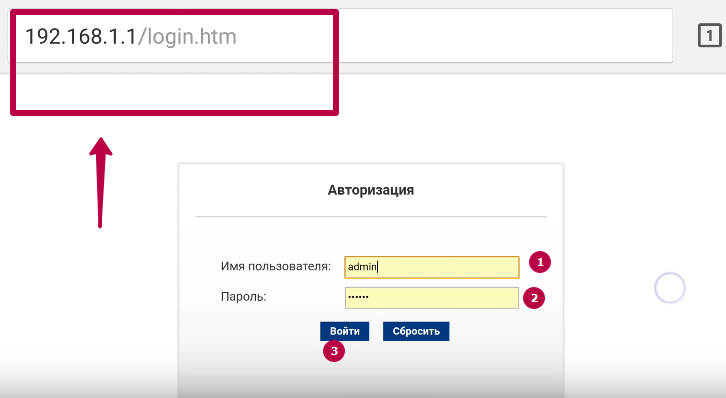
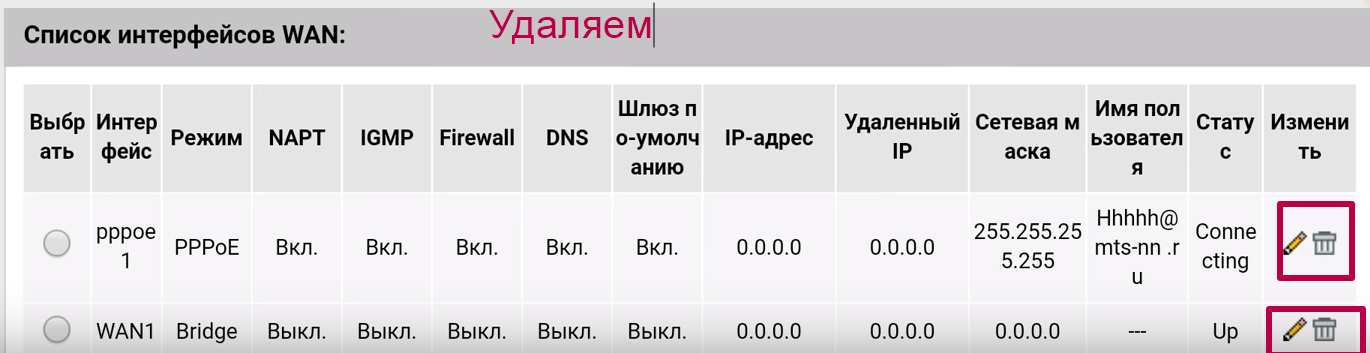
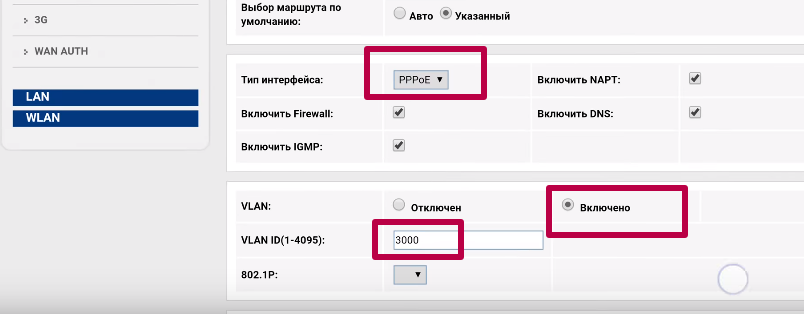
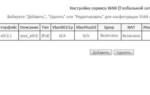 Восстановление роутера после неудачной прошивки
Восстановление роутера после неудачной прошивки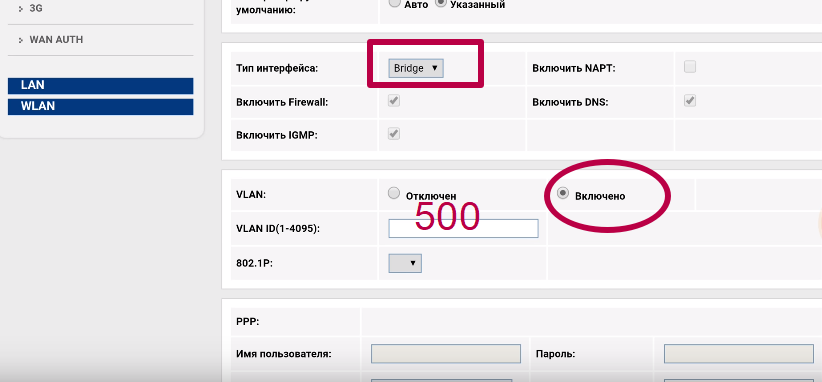
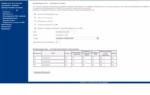 Инструкция по настройке универсального роутера Sagemcom *****@***1744, v4 H/W: F1744R_20E_832
Инструкция по настройке универсального роутера Sagemcom *****@***1744, v4 H/W: F1744R_20E_832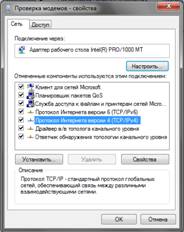

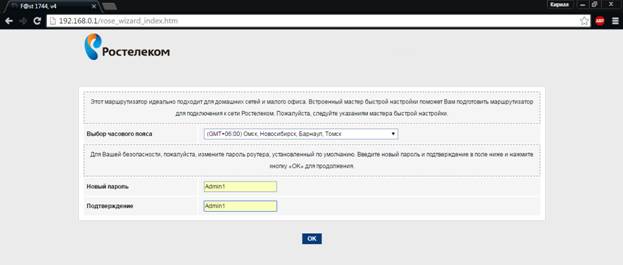
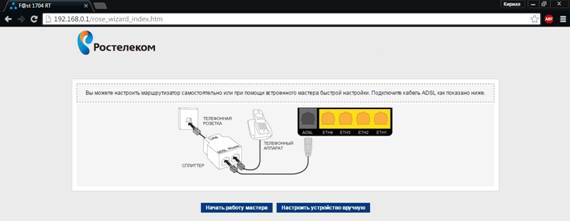
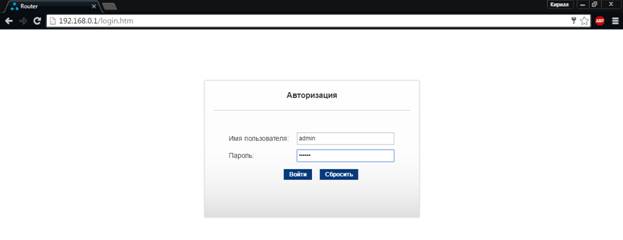
 Роутер ростелеком f st 1744 v4 характеристики
Роутер ростелеком f st 1744 v4 характеристики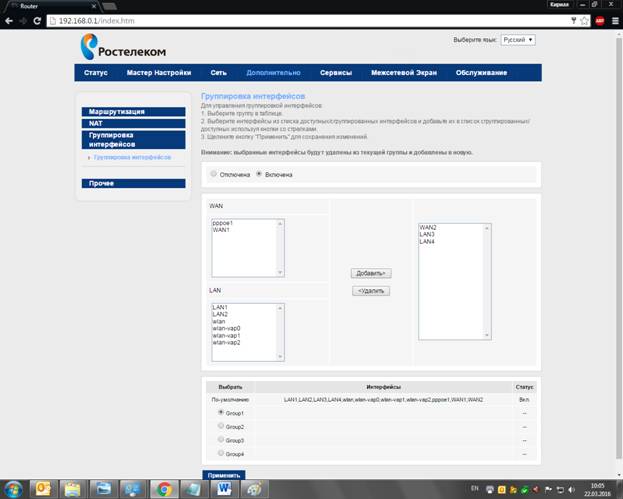
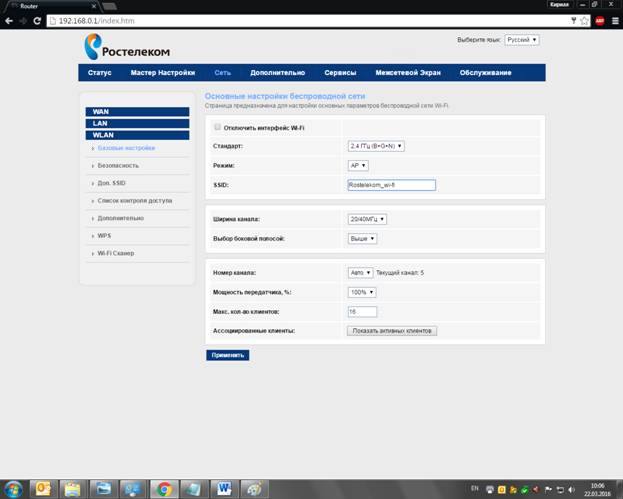
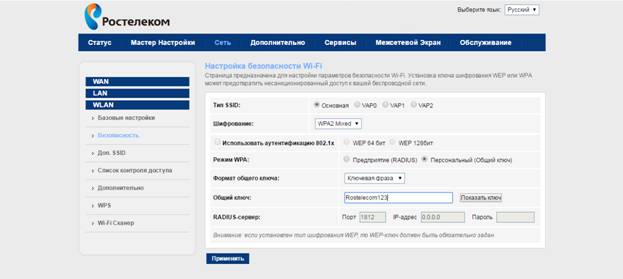

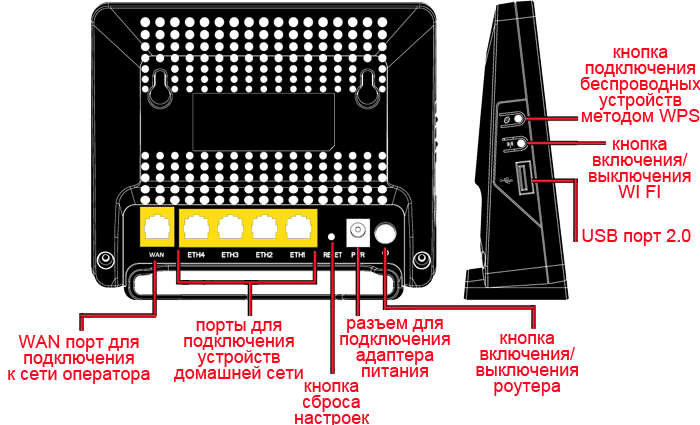
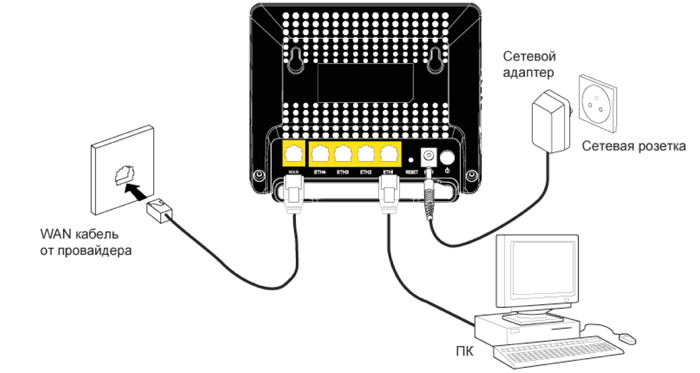
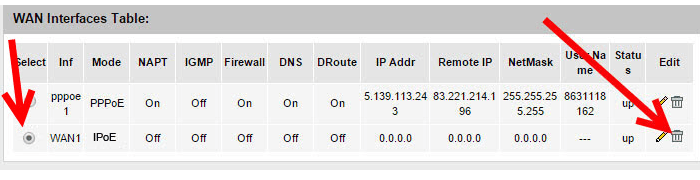
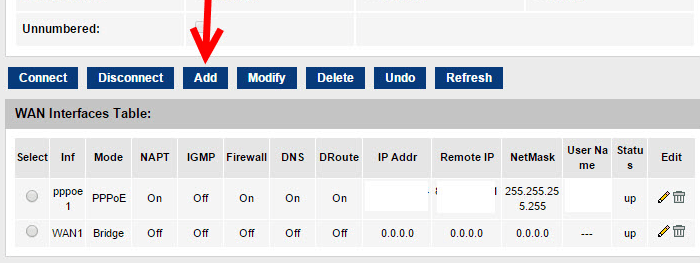
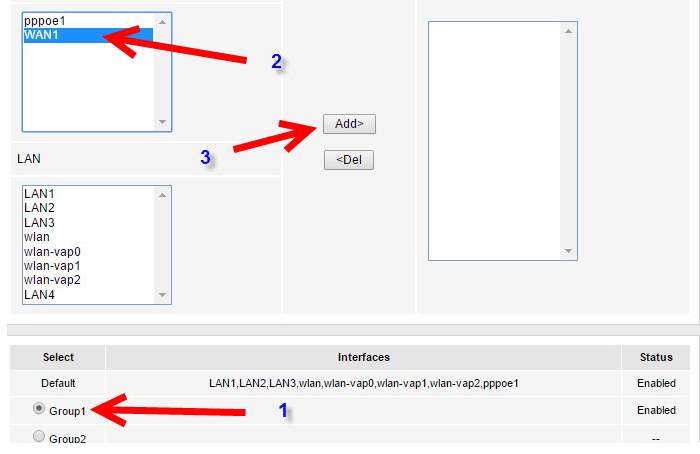
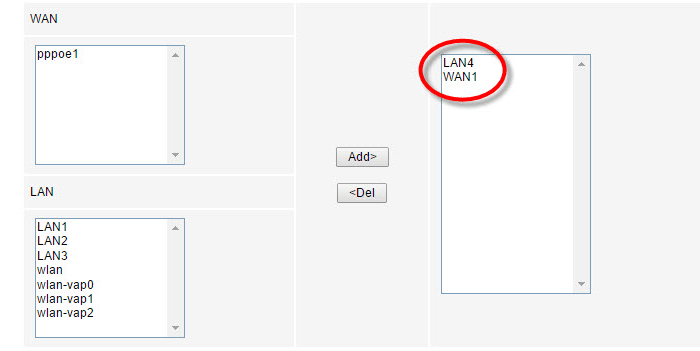
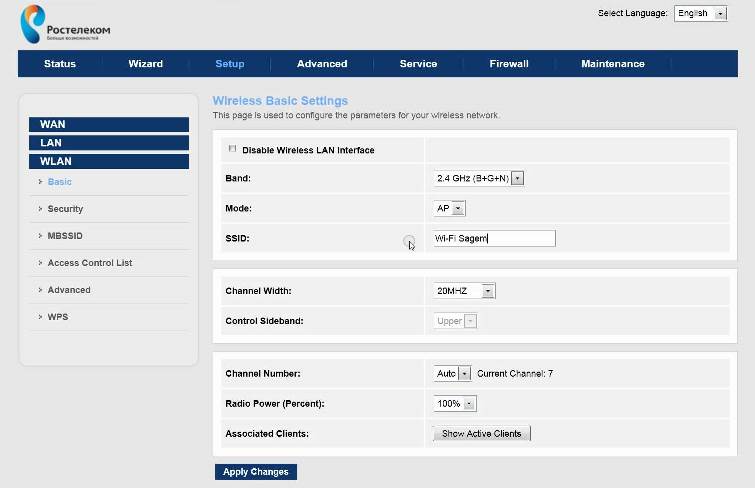
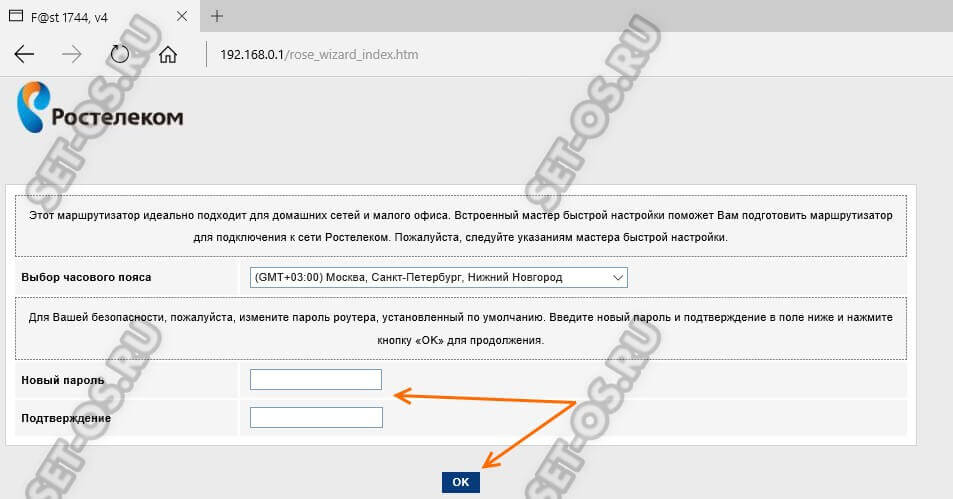
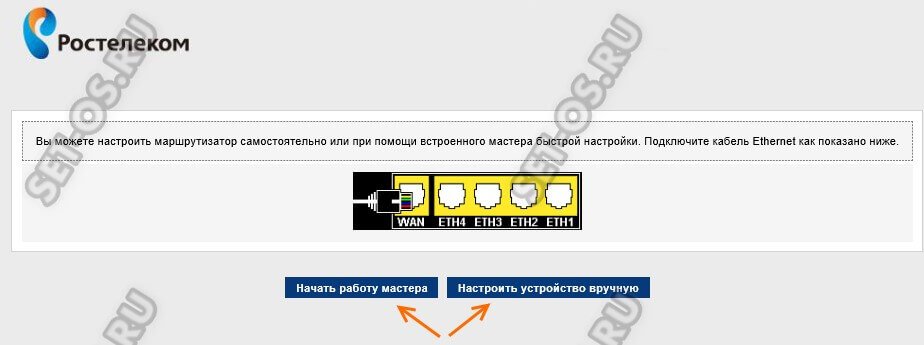
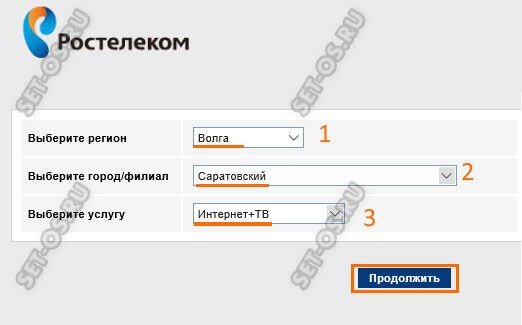
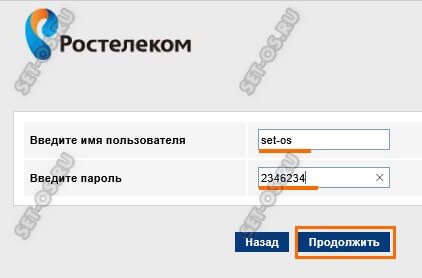
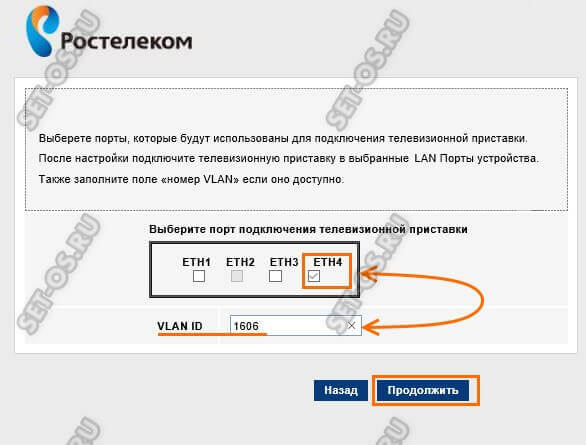
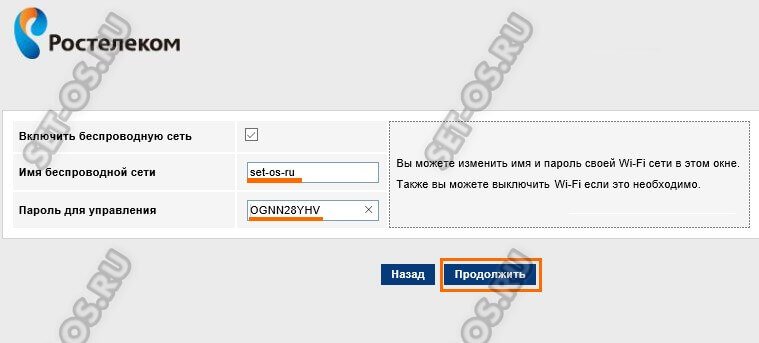
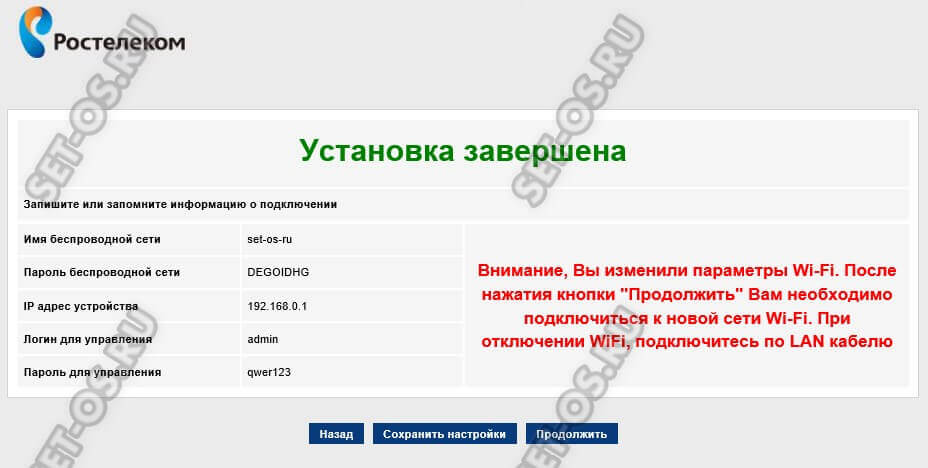
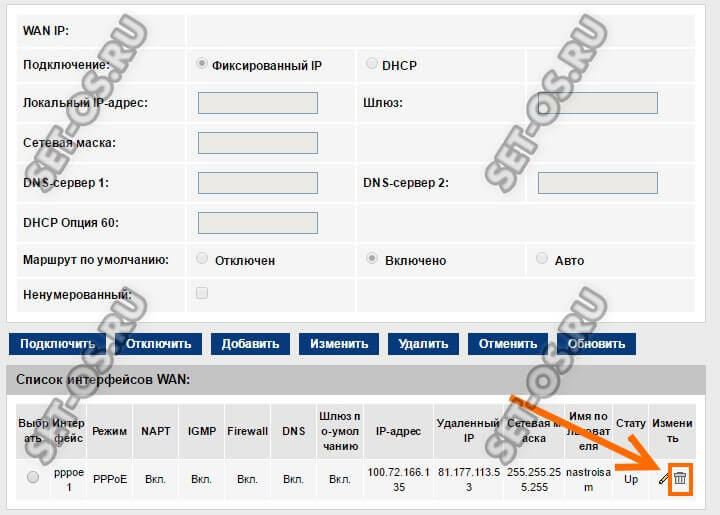
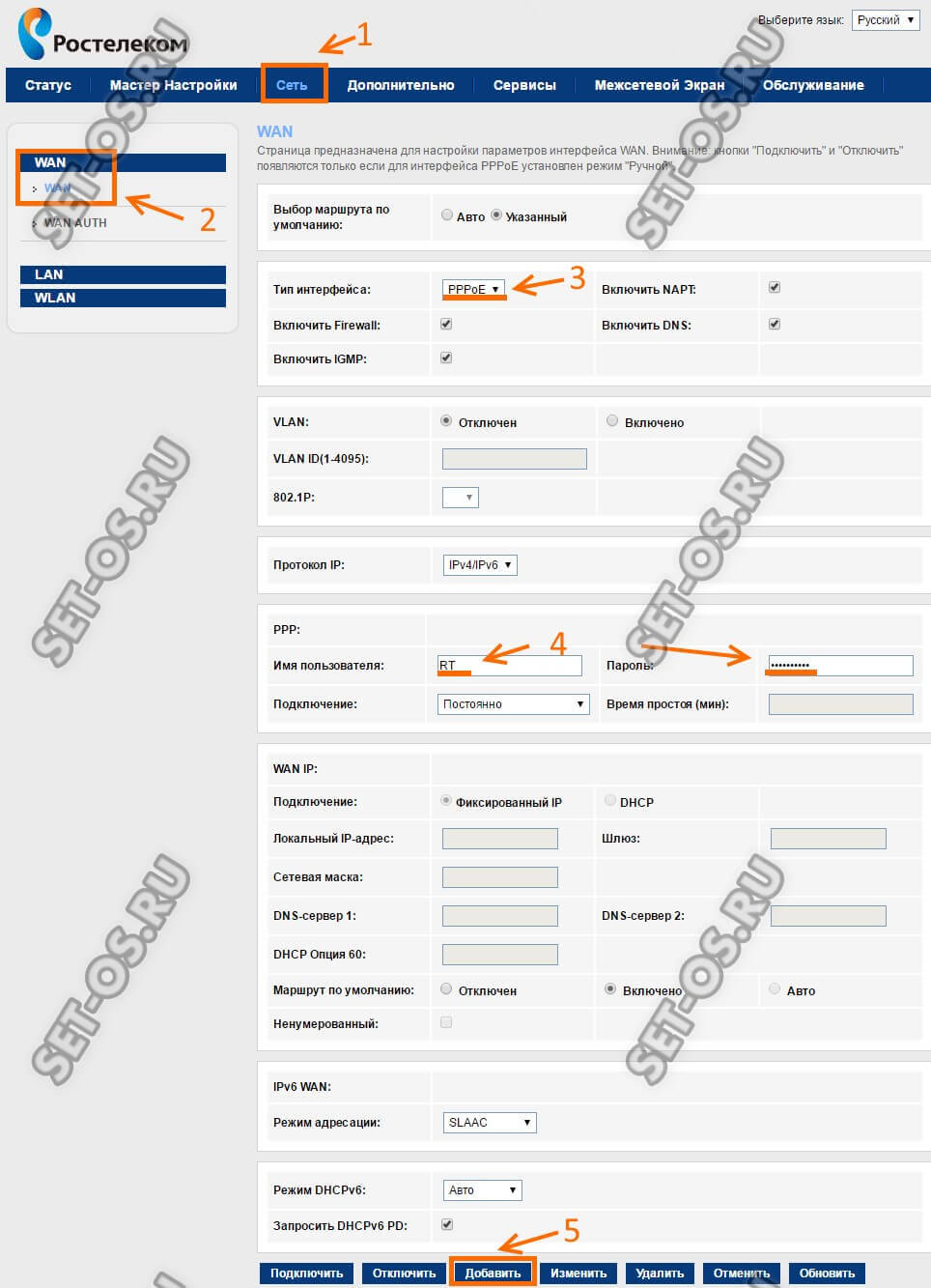
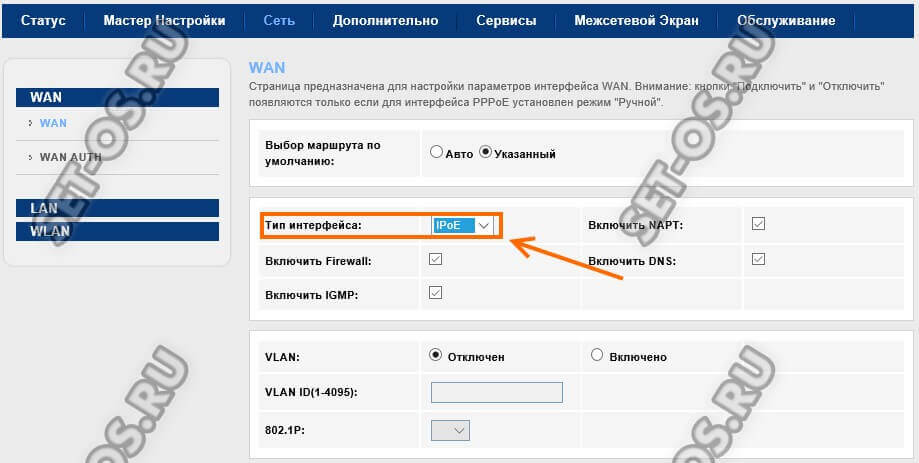
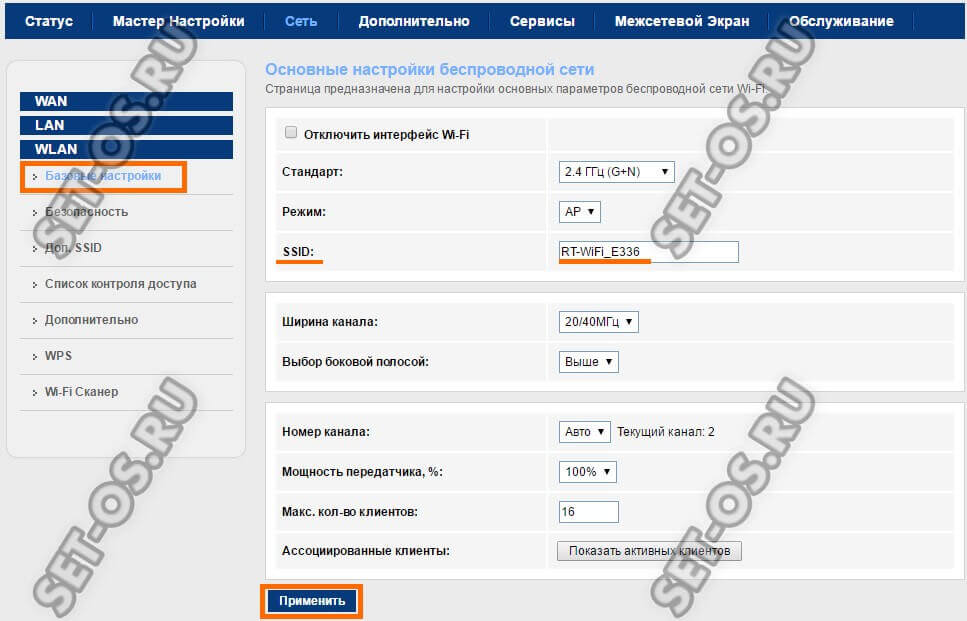
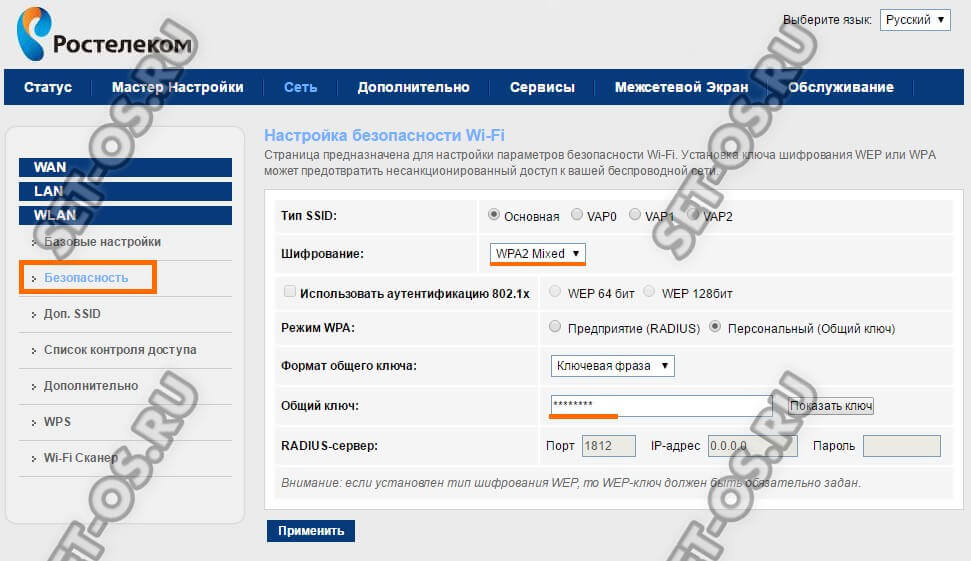
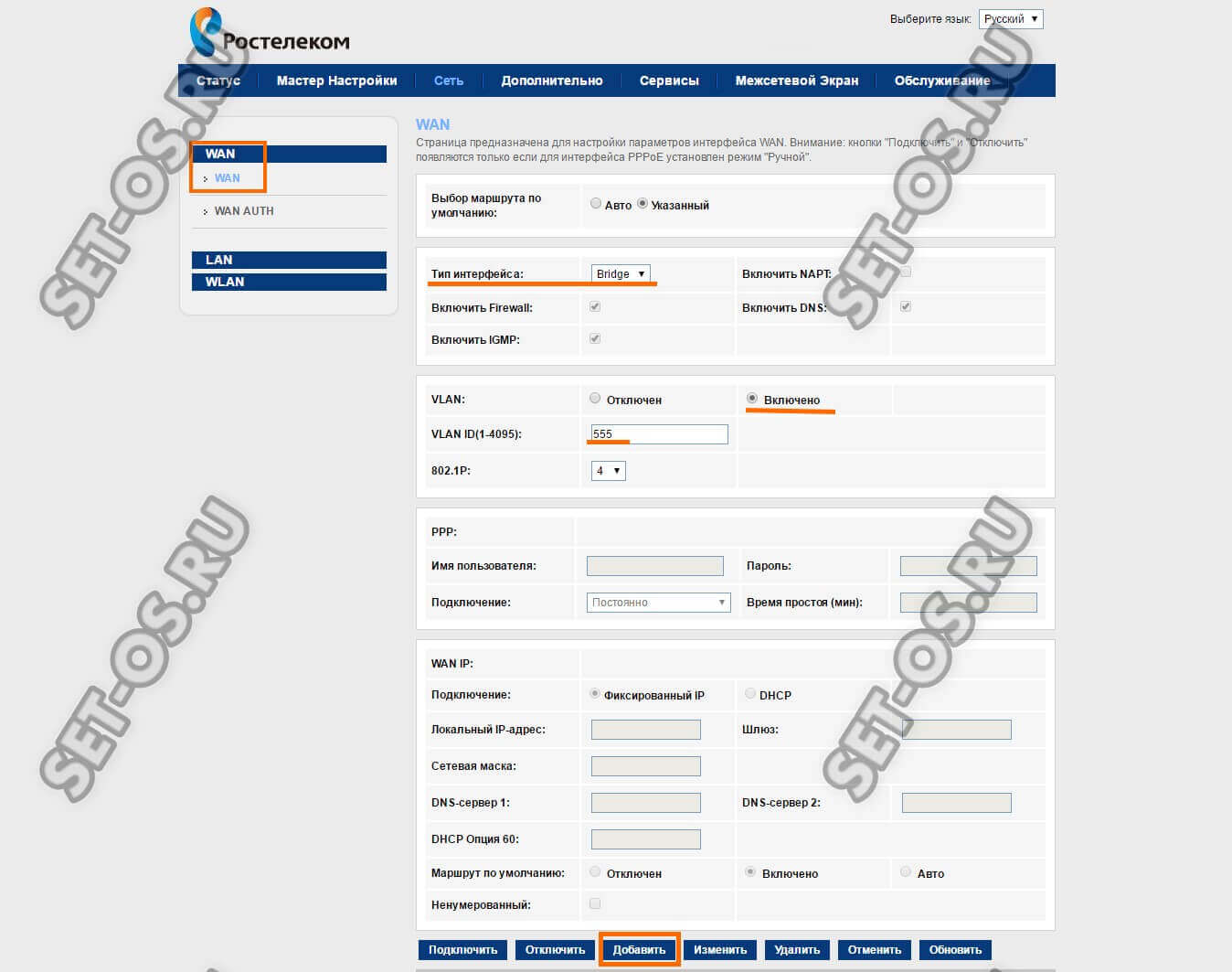
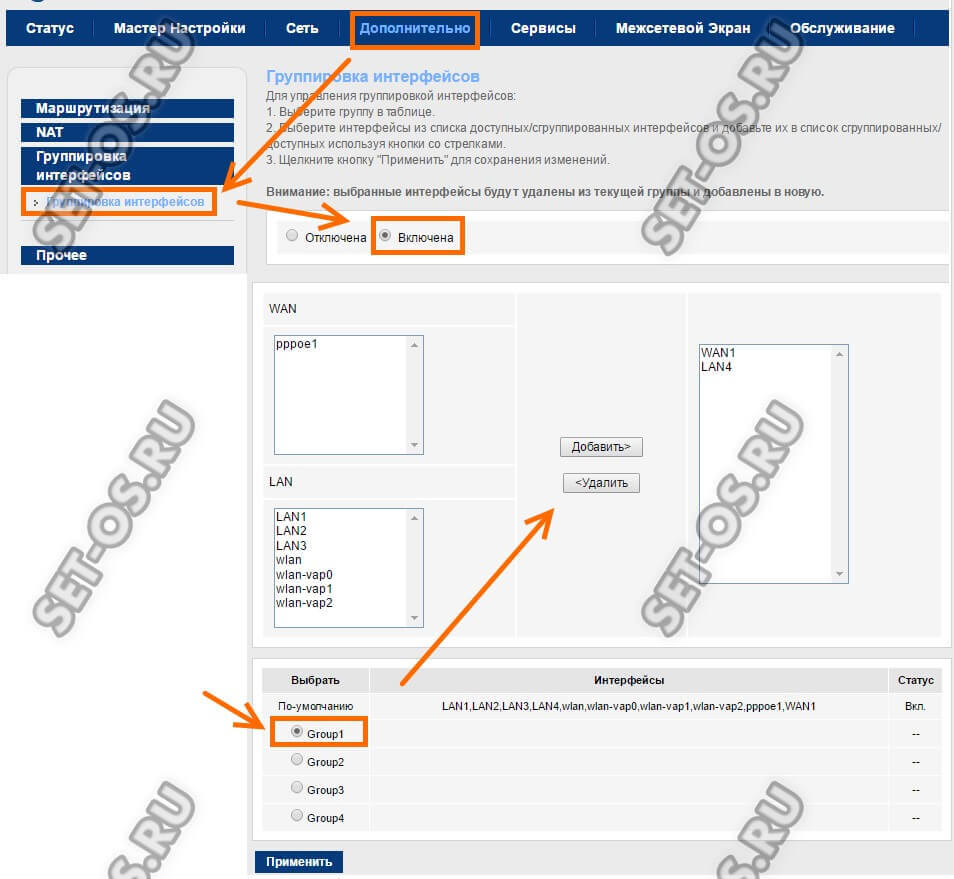
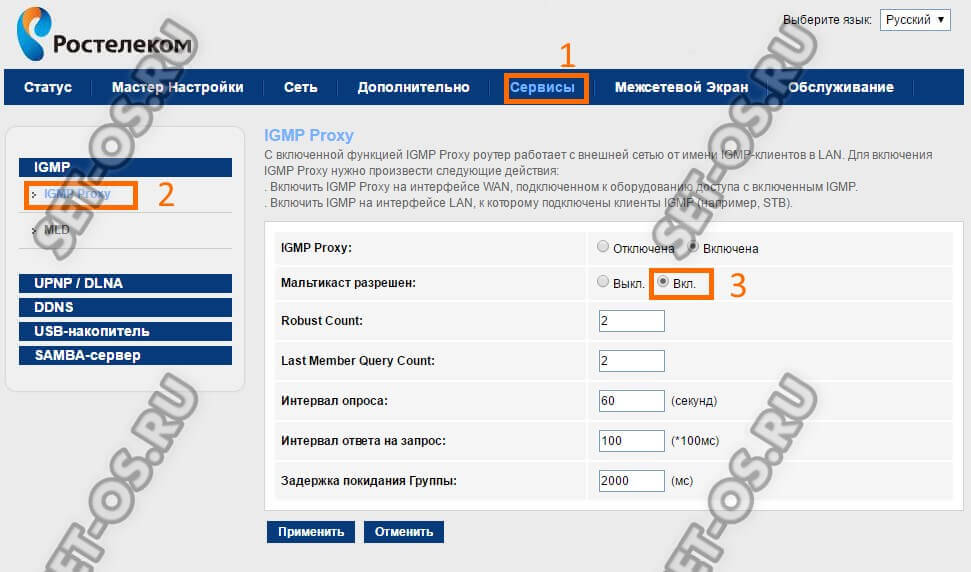

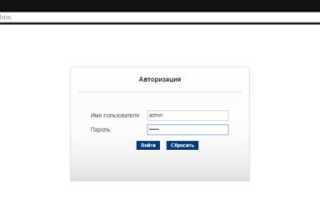
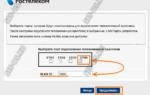 Fast 1744 v 2.2 прошивка ростелеком. Роутер sagemcom: пошаговая настройка для чайника
Fast 1744 v 2.2 прошивка ростелеком. Роутер sagemcom: пошаговая настройка для чайника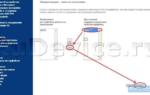 Роутер Sagemcom [email protected] 2804 v7 : настройка интернета, инструкции
Роутер Sagemcom [email protected] 2804 v7 : настройка интернета, инструкции Как перепрошить роутер Ростелеком
Как перепрошить роутер Ростелеком Пошаговая настройка роутера Sagemcom f st 2804 v7
Пошаговая настройка роутера Sagemcom f st 2804 v7